华为4G路由2Pro怎么配置使用? 华为4G2Pro路由器的设置方法
华为4G2Pro路由器入手以后该怎么配置呢?今天我们就来看看华为4G2Pro路由器的使用方法,详细请看下文图文介绍。

准备工作:
对准卡扣,将路由和底座拼合并固定好。

仅SIM卡上网配置
1. 插卡。按照图示方向插入micro-SIM卡(芯片朝上,缺口朝里)。

2. 手机连接路由器背部的默认Wi-Fi名称,直接连无需密码。
3. 打开浏览器,页面自动跳转上网向导(若未跳转,请在浏览器输入192.168.8.1)。 点击马上体验。

4. 跟随上网向导,设置新的Wi-Fi名称和密码。这样,你的华为4G路由2 Pro将会有属于自己的Wi-Fi名称和密码,你一眼就可以认出来。

将华为4G路由2 Pro接通电源,自动开机、联网。使用网线,将路由器LAN口与电脑(或网络电视、电视盒子等其他上网设备)连接。
仅有线上网配置
1. 连接有线宽带。华为4G路由2 Pro 没有独立的WAN口,而是一个WAN/LAN自适应的口。这样,在不连接有线宽带的情况下, 还可以多一个LAN口出来。
目前家庭网络分为以下三种,我们对应自家的情况进行网线连接。
- 光纤入户:使用网线将路由器的WAN/LAN口,与光猫的任意LAN口连接。
- 电话线入户: 使用网线将路由器的WAN/LAN口,与宽带猫的任意LAN口连接。
- 网线入户:将入户的网线插入路由器的WAN/LAN口。
*切勿插入光猫的ITV、IPTV接口,这是无法上网的。
2. 手机连接路由器背部的默认Wi-Fi名称,直接连无需密码。
3. 打开浏览器,页面自动跳转上网向导(若未跳转,请在浏览器输入192.168.8.1)。 点击马上体验。

4. 跟随上网向导,输入宽带账号密码。请注意是网络开户时运营商提供。(DHCP用户无需输入账号密码可跳过此步)

5. 跟随上网向导,设置新的Wi-Fi名称和密码。这样,你的华为4G路由2 Pro将会有属于自己的Wi-Fi名称和密码,你一眼就可以认出来。

将华为4G路由2 Pro接通电源,自动开机、联网。使用网线,将路由器LAN口与电脑(或网络电视、电视盒子等其他上网设备)连接。
有线宽带+SIM卡同时上网配置
华为4G路由2 Pro支持双宽带Turbo,可实现4G、有线宽带双重加速,双路备份。不但能为接入的设备智能分配合理的带宽,而且可突破网盘、视频类网站限速,实现4G网络和有线宽带同时传输数据。
1. 插卡。按照图示方向插入micro-SIM卡(芯片朝上,缺口朝里)。

2. 连接有线宽带。华为4G路由2 Pro 配备一个WAN/LAN自适应的口。使用网线将路由器的WAN/LAN口,与光猫或宽带猫的任意LAN口连接。如果家里是入户网线,直接插入路由器的WAN/LAN口。
3. 手机连接路由器背部的默认Wi-Fi名称,直接连无需密码。
4. 打开浏览器,页面自动跳转上网向导(若未跳转,请在浏览器输入192.168.8.1)。 点击马上体验。

5. 跟随上网向导,输入宽带账号密码,设置新的Wi-Fi名称和密码。


6. 设置双宽带Turbo。 你可以根据家里的网络情况,选择手动或智能模式。

将华为4G路由2 Pro接通电源,自动开机、联网。使用网线,将路由器LAN口与电脑(或网络电视、电视盒子等其他上网设备)连接。
注意事项:
若使用物联网SIM卡,请实名制激活后再使用。
请不要在华为4G路由2 Pro接通电源时插入或取出SIM卡。
跟随上网向导完成设置密码,才能上网。
以上就是华为4G2Pro路由器的设置方法,希望大家喜欢,请继续关注脚本之家。
相关推荐:
华为tc5200路由器性能怎么样? 华为TC5200拆机测评
相关文章
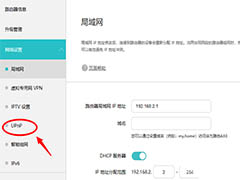 华为路由器UPnP怎么开启?华为路由器想要开启UPnP,该怎么设置路由器UPnP呢?心莫问门就来看看华为路由器UPnP的设置方法,需要的朋友可以参考下2020-08-14
华为路由器UPnP怎么开启?华为路由器想要开启UPnP,该怎么设置路由器UPnP呢?心莫问门就来看看华为路由器UPnP的设置方法,需要的朋友可以参考下2020-08-14
华为4G路由Pro2值得入手吗?华为4G路由Pro2详细评测
今天要给大家介绍的是功能更强大的华为移动路由4G路由2的升级版,华为移动路由4G路由2 Pro,不仅硬件升级,功能还更加强大,赶紧看看吧2020-08-08
华为WiFi AX3值得入手吗?华为WiFi AX3路由器全面测评
在家庭环境当中,想要换上一个更快速稳定、支持当下更主流的Wi-Fi 6协议的路由器,我们有什么选择呢?本篇就带大家了解一下,华为最新发布的HUAWEI WiFi AX3,一起看看吧2020-07-23 最近WiFi6路由的热度相当的高啊,不仅是各厂家都已经推出了全新的WiFi6路由,支持WiFi6的设备也是越来越多。最近入手了华为的P40 Pro——目前热度相当高的一款机型,顺手也2020-07-22
最近WiFi6路由的热度相当的高啊,不仅是各厂家都已经推出了全新的WiFi6路由,支持WiFi6的设备也是越来越多。最近入手了华为的P40 Pro——目前热度相当高的一款机型,顺手也2020-07-22
华为AX3 Pro无线路由器怎么样?华为AX3 Pro无线路由器评测
这次给大家介绍的这款路由器是华为的AX3 PRO WiFi6路由器,搭载华为的自研的麒麟主芯片,一起看看吧2020-07-21
华为5G CPE Pro值得入手吗?华为5G CPE Pro路由器详细介绍
面对即将到来的5G时代,通过5G高速网络为家庭带来无线宽带,从而可以颠覆家庭宽带网络的接入方式。华为移动路由5G CPE Pro就是一款5G无线路由器,它的作用就是连接家庭和互2020-07-15 小米AX3600对比华为AX3 Pro路由器哪款速度更快?想要入手这两款路由器的朋友可以进来参考,我们全篇只做信号和速度的对比,详细请看下文介绍2020-07-08
小米AX3600对比华为AX3 Pro路由器哪款速度更快?想要入手这两款路由器的朋友可以进来参考,我们全篇只做信号和速度的对比,详细请看下文介绍2020-07-08
华为5G CPE Pro 2性能怎么样?首款WiFi6华为5G CPE Pro2移动路由器评测
华为5G CPE Pro 2号称是全球最快Wi-Fi 6+ 5G移动路由器,覆盖范围提升30%,不论在哪个方位连接华为5G CPE Pro 2,均能得到速度更快、信号更强、更加稳定的Wi-Fi体验,下面2020-06-29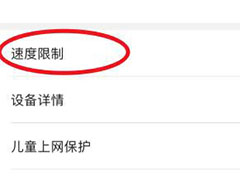 华为路由AX3已连接设备怎么限?华为路由AX3想要对连接的设备进行限速,保证重要的设备网速,该怎么限速呢?下面我们就来看看华为路由器限速设置方法,需要的朋友可以参考下2020-06-16
华为路由AX3已连接设备怎么限?华为路由AX3想要对连接的设备进行限速,保证重要的设备网速,该怎么限速呢?下面我们就来看看华为路由器限速设置方法,需要的朋友可以参考下2020-06-16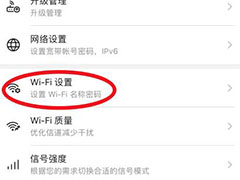
华为路由AX3怎么重置wifi密码? 华为路由器设置wifi密码的技巧
华为路由AX3怎么重置wifi密码?家里的wifi想要换密码,该怎么修改wifi密码呢?下面我们就来看看华为路由器设置wifi密码的技巧,需要的朋友可以参考下2020-06-16


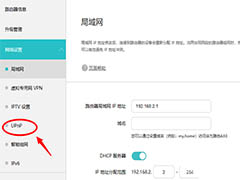






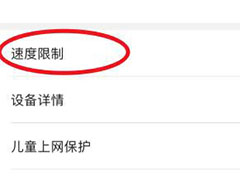
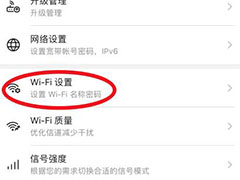
最新评论